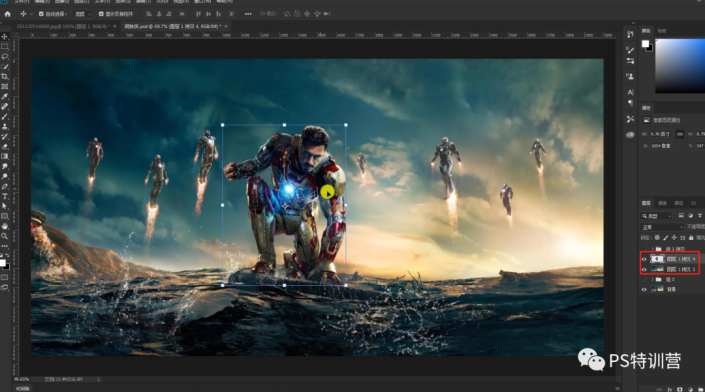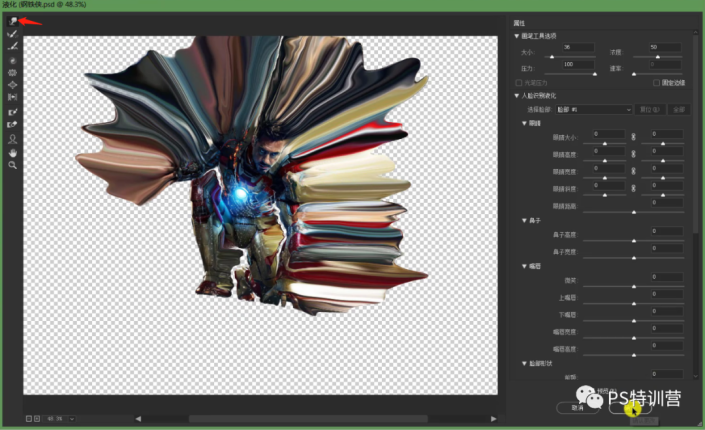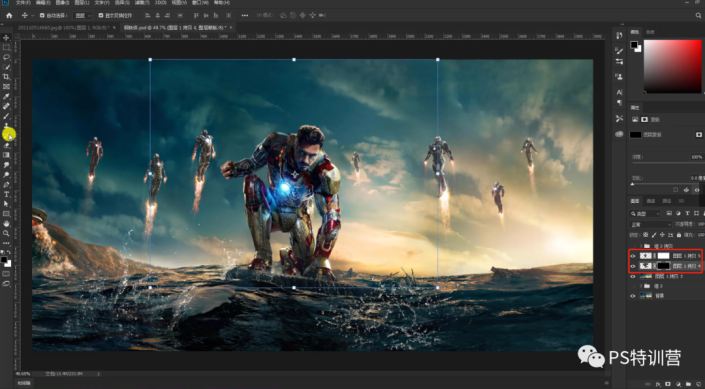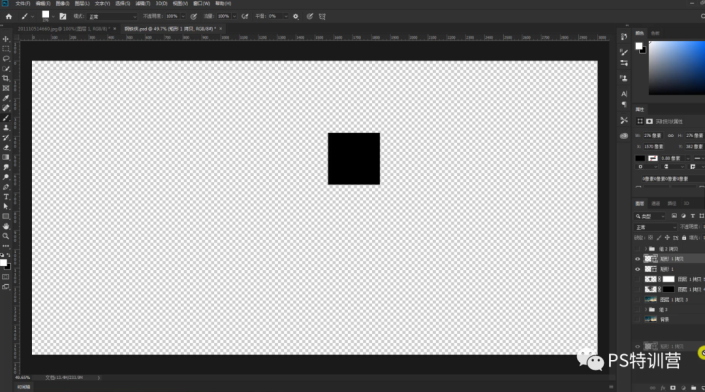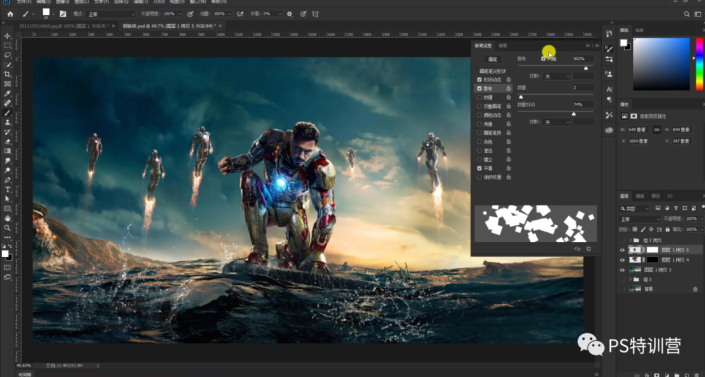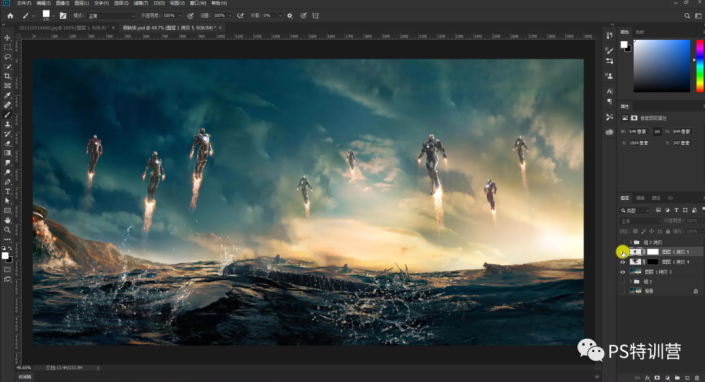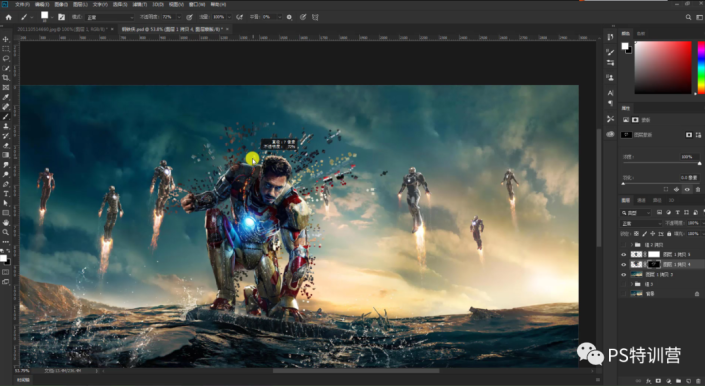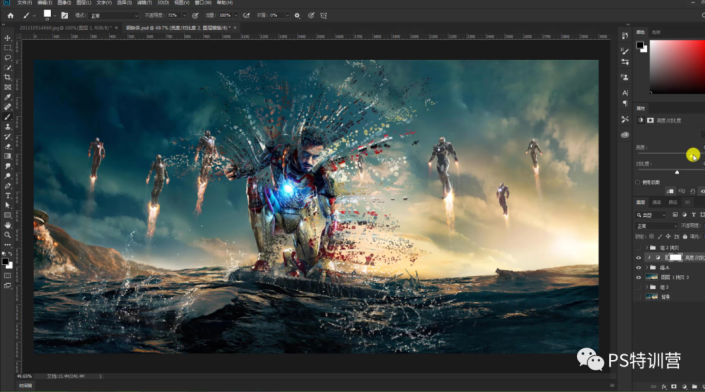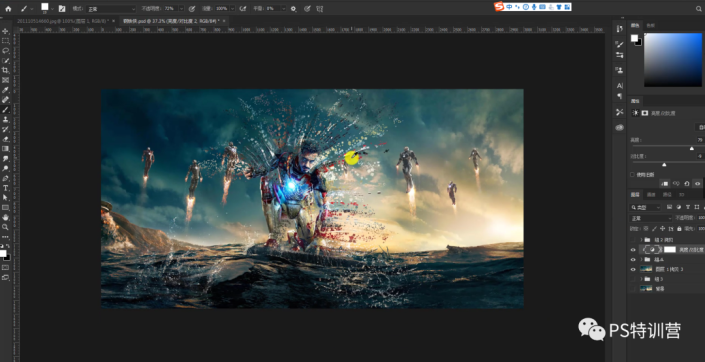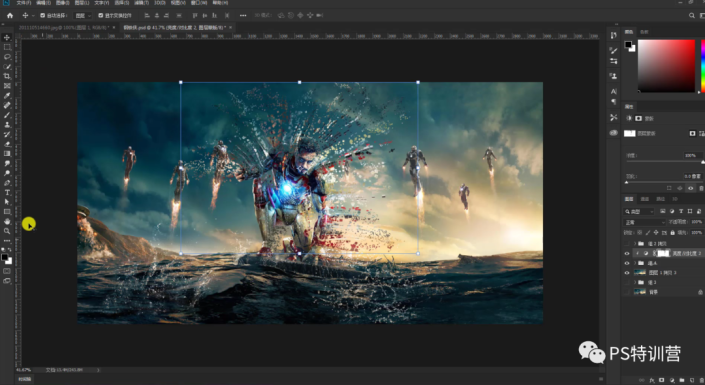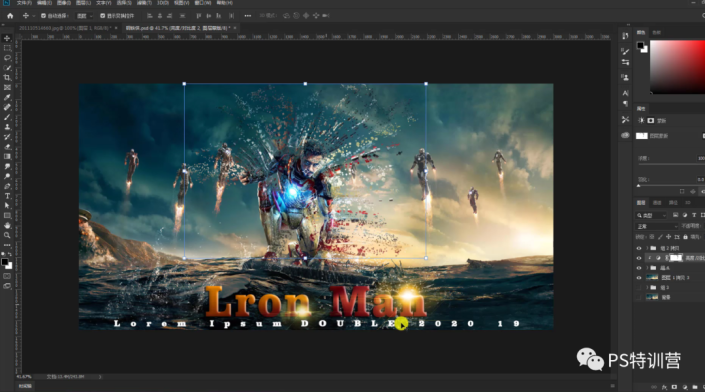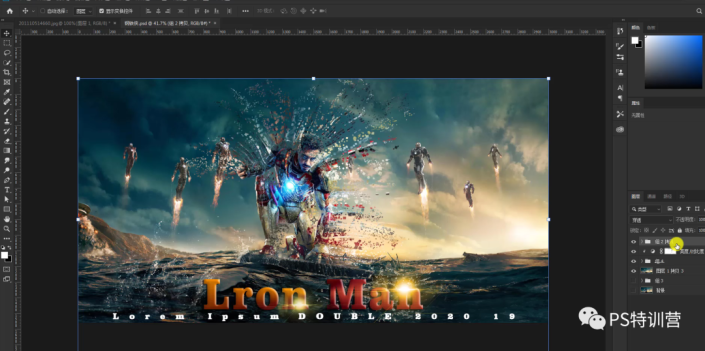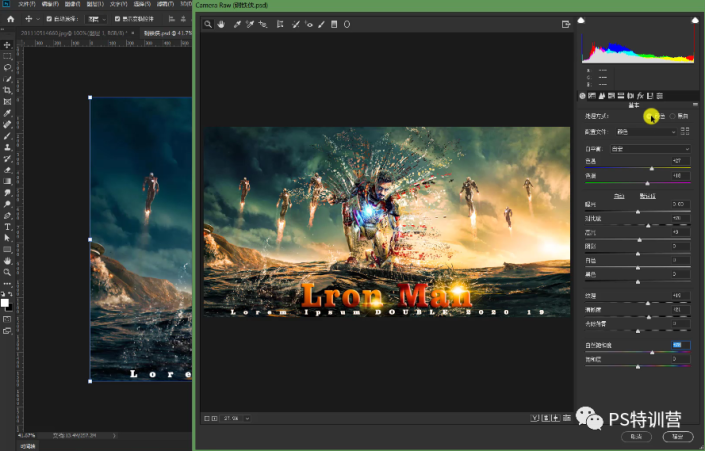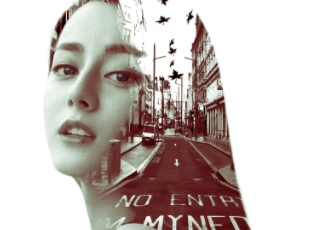碎片效果,制作PS粒子消散碎片效果海报(4)
本篇教程要说的这种效果的方法有很多,用到PS中的蒙版进行操作,具体也是比较简单的,即使是新手也可以学会,教程详细的教大家,操作起来也比较好上手,同学们操作起来得有耐心哟,感兴趣的同学们一起来制作一下这种粒子效果人像吧,学会后可以在多方面进行应用,快来制作一下吧。
效果图:
操作步骤:
1、打开咱们PS软件,拖入素材,利用快速选择工具抠出人物主体,复制一层,使主体人物与背景分离。
2、再复制主体人物图层,选择滤镜——液化。
3、选择向前拉伸工具,把钢铁侠拉伸至合适效果。
4、在液化的图层建立黑色蒙版http://www.16xx8.com/tags/38847/(按住ALT添加黑色蒙版),在另一个主体图层建立白色蒙版。
5、新建图层,矩形工具绘制矩形框,矩形选框建立选区,编辑-定义画笔预设。这一步是自定义画笔,你可以随意设置。然后再把刚刚新建设置画笔工具的图层删掉。
6、白色画笔在黑色蒙版涂抹,黑色画笔在白色蒙版上涂抹。
7、把刚刚这两个图层建成组,调整层-亮度对比度,建立剪切蒙版做最后的调整。
8、利用文本工具输入文案,调整至合适位置。
9、Ctrl+Alt+shift键+E盖印图层。
10、点击滤镜-Camera Rawhttp://www.16xx8.com/photoshop/jiaocheng/2015/136179.html滤镜进行调色。
最终的效果图!今天主要是教液化和蒙版的综合运用,希望同学们可以自己打开PS软件,多练几遍。毕竟设计是一项实操能力很强的行业!
完成:
是不是很炫酷,有时看似复杂的效果,其他真正动手制作起来,还是比较好制作的,关键是要开始练习,通过具体操作来学习一下吧。
学习 · 提示
相关教程
 想学更多请访问www.16xx8.com
想学更多请访问www.16xx8.com